خوش آموز درخت تو گر بار دانش بگیرد، به زیر آوری چرخ نیلوفری را
18. آموزش برنامه نویسی به زبان ساده . ذخیره سازی اطلاعات برنامه

در این آموزش در ادامه آموزشهای قبلی به تکمیل پروژه دفتر تلفن می پردازیم. امروز می خواهیم نحوه ذخیره سازی اطلاعات را به شما بیاموزیم. اساسا برای ذخیره سازی اطلاعات ما مبحثی داریم با عنوان پایگاه داده که خودش می تواند موضوع یک آموزش جداگانه باشد. اما ما به شیوه ای متفاوت تر فعلا اطلاعات را ذخیره می کنیم و در ادامه با موضوع پایگاه داده که شما را آشنا کردیم به آن هم با جزئیات بیشتری می پردازیم.

غیر ممکن است که ما با رکوردهای اطلاعاتی سر و کار داشته باشیم و کارمان به این کنترل شبکه نمایش داده (که بعد از این به اختصار آنرا گرید می نامم) نیفتد.
بیایید به صورت عملی و کاربردی شروع کنیم و در ادامه جزئیات را کم کم به عرض شما می رسانم. ابتدا پروژه دفتر تلفن را باز کنید و سپس فرم FrmAddContact را نیز باز کنید. ارتفاع فرم را افزایش بدهید و همینطور بهتر است کمی عرض آن را هم بیشتر کنید. تصویر زیر این موضوع را نشان می دهد.
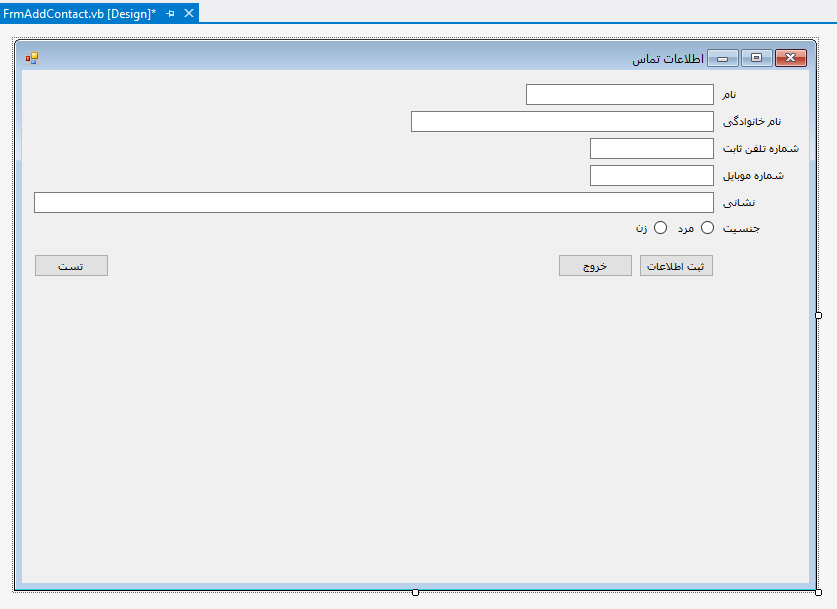
حالا در نوار ابزار قسمت Data را انتخاب کنید. و در کنترلهای این قسمت بر روی کنترل DataGridView کلیک کنید تا در حالت انتخاب قرار گیرد.
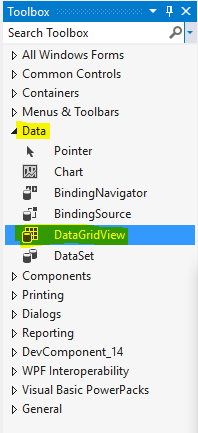
حالا در آن فضای خالی پایین فرم مشابه تصویر زیر کنترل گرید را اضافه کنید.
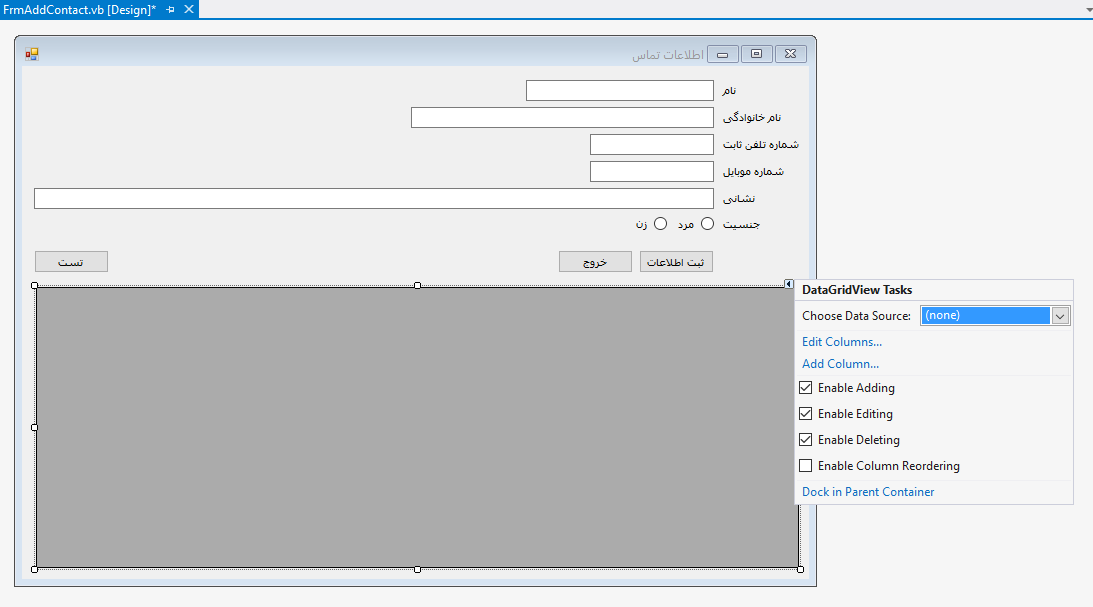
در پنجره کوچکی که کنار گرید ظاهر شده است، تیک گزینه های Enable Adding ، Enable Editing و Enable Deleteing را بردارید. سپس در یک قسمت خالی فرم کلیک کنید تا این پنجره بسته شود.
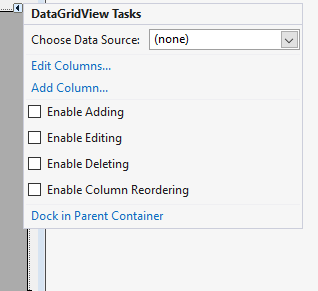
این کنترل حالت جدولی دارد، درست مانند برگه های اکسل که دارای سطر و ستون می باشند، این کنترل نیز برای ما می تواند سطرها و ستونهایی را بسازد. اساسا وقتی با اطلاعات و رکوردهای اطلاعاتی سر و کار داشته باشیم، نیاز خواهیم داشت تا این داده ها را در فرمت سطر و ستون به کاربر نمایش بدهیم. این نما را نمای جدولی می نامیم. در درسهای آینده که با موضوع پایگاه داده آشنا شوید، خواهید دید که این جداول مبنای مبحث پایگاه داده و ذخیره سازی و بازیابی اطلاعات می باشند.
هنگام کار با گرید، ابتدا باید ستونهای گرید را تعریف کنیم. در ادامه به نحوه معرفی ستونهای گرید می پردازیم.
ابتدا در محیط طراحی بر روی گرید راست کلیک کنید و از منوی ظاهر شده گزینه Edit Columns را انتخاب کنید.
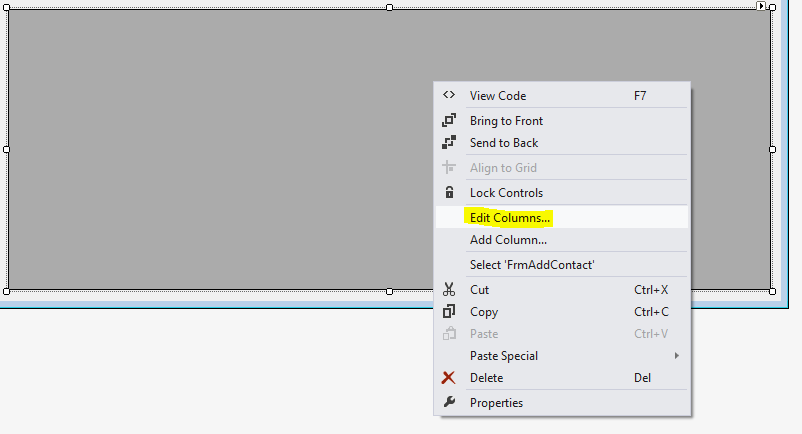
کادر محاوره ای Edit Columns نمایان می شود.
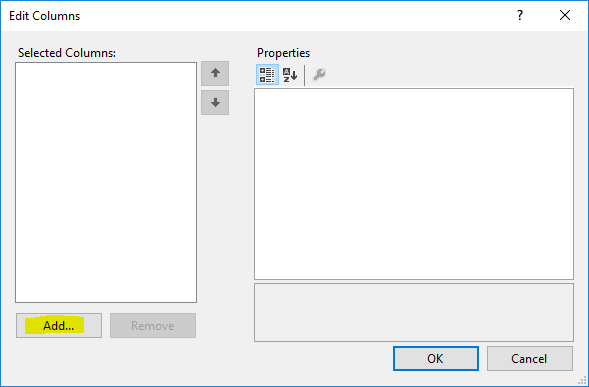
بر روی دکمه Add کلیک کنید. تا کادر محاوره ای Add Column نمایان شود.
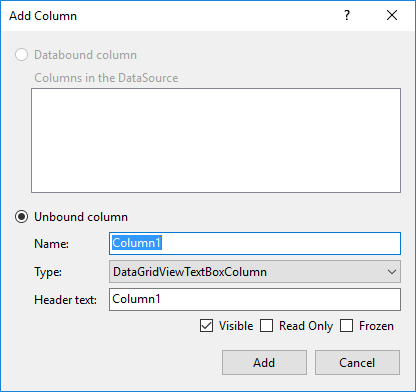
مشابه تصویر زیر در قسمت Name متن FirstName را بنویسید و در قسمت Header Text متن "نام" را بنویسید. و در آخر بر روی دکمه Add کلیک کنید. و سپس هم بر روی دکمه Close کلیک کنید.
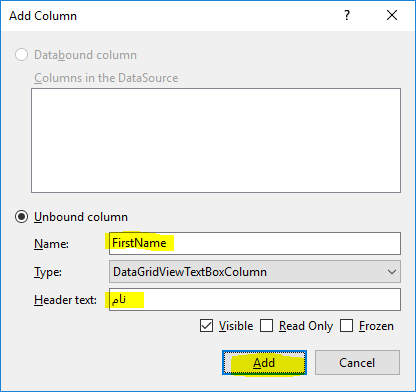
یک ستون به گرید شما اضافه می شود.
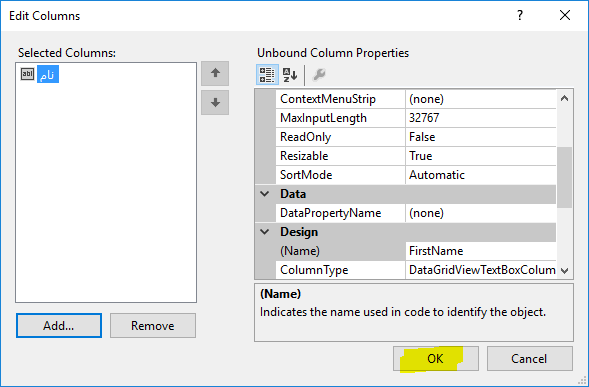
بر روی دکمه Ok کلیک کنید تا پنجره Edit Columns بسته شود.
حالا اگر به گریدتان دقت کنید ستون جدیدی به آن اضافه شده است.
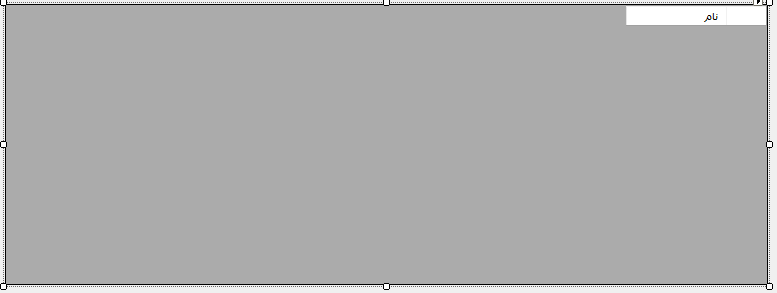
همین روشی را که برای افزودن ستون گفتیم چند بار تکرار کنید و ستونها زیر را نیز معرفی کنید.
بعد از افزودن این ستونها گرید شما باید شبیه تصویر زیر باشد.
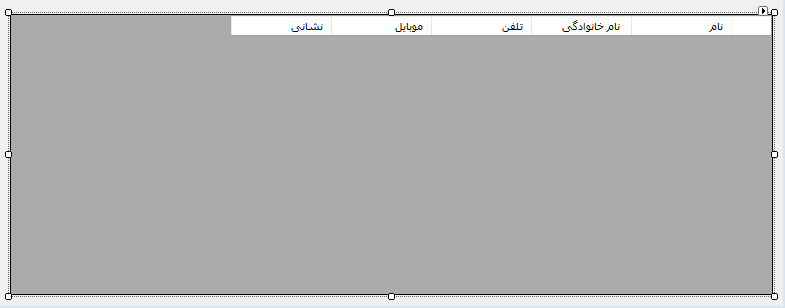
در این آموزش از گرید بعنوان دیتابیس استفاده خواهیم کرد. بعدها که با مبحث پایگاه داده آشنا شوید این شباهت بین گرید و پایگاه داده بسیار ملموس تر خواهد بود.
برای اینکه اطلاعات را در گرید ذخیره کنیم. باید یک ردیف جدید به گرید اضافه کنیم. برای این منظور یک قطعه کد نوشته ایم که در ادامه این کد را می بینید.
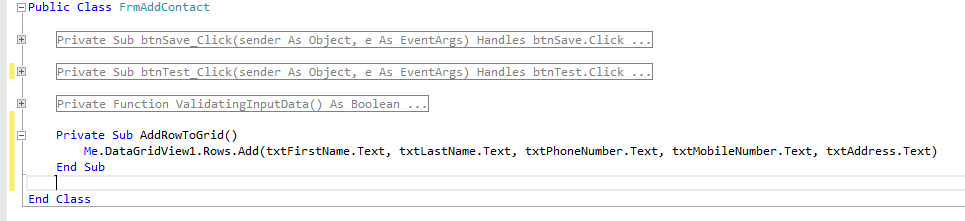

این قطعه کد ما یک روال Sub است. نام این روال AddRowToGrid می باشد. روال های Sub هم مشابه توابع (Function) هستند. با این تفاوت در روال های Sub خروجی برگردانده نمی شود. روال های sub با دستور Private Sub شروع می شوند و با دستور End Sub خاتمه می یابند. ما بین این دو دستور را بدنه روال می نامند که کدهای شما باید در داخل این بدنه نوشته شود. کدی که ما نوشته ایم به شکل زیر می باشد.
دستور Me یعنی من. در اینجا من یعنی فرم جاری، بعبارتی همین فرمی که در آن هستیم یعنی فرم FrmAddContact.
نوشتن دستور Me الزامی نیست و اگر آن را هم از ابتدای کد حذف کنیم مشکلی پیش نخواهد آمد. حسن آن اینست که هر وقت Me را تایپ کنید و بعد یک . تایپ کنید ویژوال استودیو در نوشتن بقیه کد به شما کمک خواهد کرد.
کلمه DataGridView1 نام کنترل گریدی می باشد که بر روی فرم داریم. دوباره نگاهی به کد بیندازید :
بطور کلی این دستور می گوید که به گرید یک ردیف اضافه کن. در واقع دقیقا می گوید به مجموعه ردیف های موجود در گرید یک ردیف جدید اضافه کن. مقادیری که داخل پرانتز آمده اند پارامترهای این دستور می باشند. هر پارامتر به ترتیب در ستونهای گرید می نشیند. در اینجا "نام" در ستون اول، "نام خانوادگی" در ستون دوم و ... قرار می گیرند.
خوب حالا می خواهیم این رویه در محل مناسبش، یعنی در رویداد کلیک دکمه "ثبت اطلاعات" فراخوانی کنیم. وارد کد آن قسمت می شویم و یک خط کد برای فراخوانی این رویه در آنجا اضافه می کنیم.
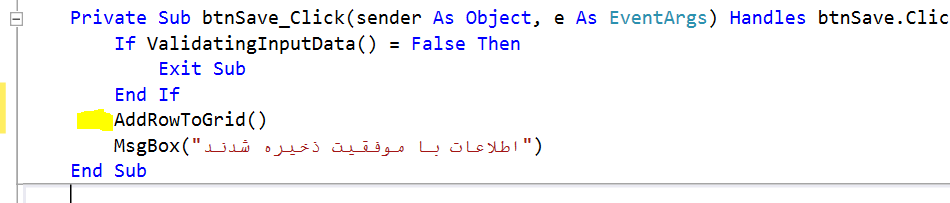
به محل فراخوانی کد دقت کنید، دقیقا بعد از کد مربوط به اعتبار سنجی و قبل از پیغام مربوط به "اطلاعات با موفقیت ذخیره شدند"، این فراخوانی را قرار دادیم. برای اینکه اولا اعتبار سنجی صورت پذیرد و جلوی ثبت اطلاعات اشتباه گرفته شود و ثانیا پیغام ثبت موفقیت آمیز، بعد از ثبت نمایش داده شود.
برنامه را اجرا کنید و مقادیر صفحه را پر کنید و سپس بر روی دکمه ثبت اطلاعات کلیک کنید. نمونه خروجی برنامه را در تصویر زیر مشاهده می کنید.
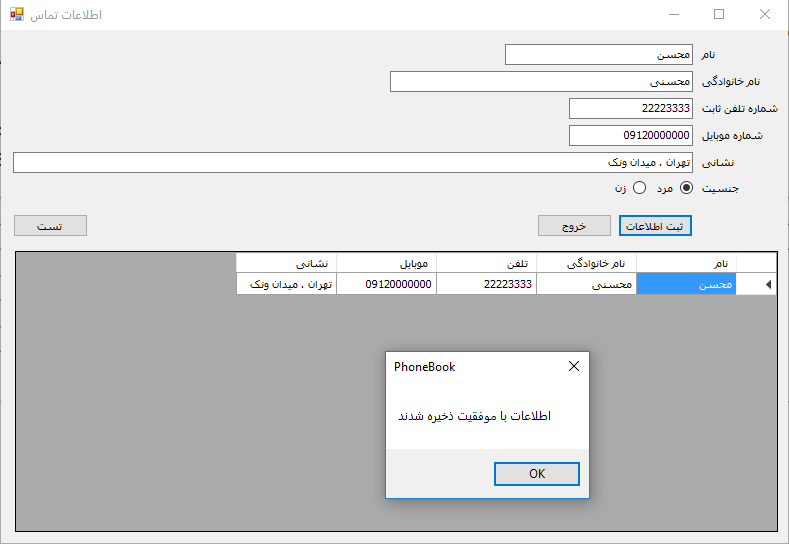
سعی کنید به همین ترتیب اطلاعات دیگری را هم اضافه نمایید. نمونه ای از خروجی را در ادامه مشاهده می کنید.
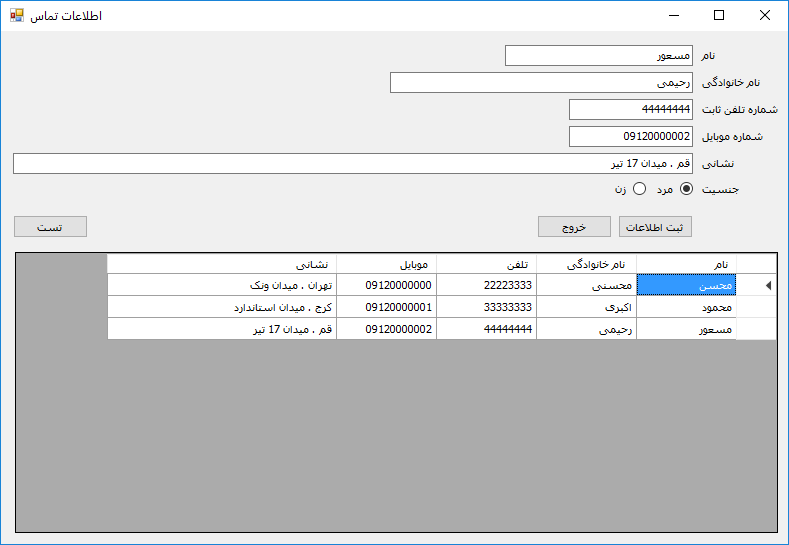
همانطور که می بینید در هر بار ثبت اطلاعات یک رکورد اطلاعاتی به گرید اضافه می شود. در مبحث پایگاه داده هم که وارد شوید همین مکانیزم را خواهید داشت. یعنی برای جداول باید ستونهایی را معرفی کنید که این ستونها متناسب با داده های برنامه شما هستند و سپس با افزودن هر رکورد، ردیفی به جدول مربوطه اضافه می شود و اطلاعات در این مکانیزم سلولی در جداول انباشته می شوند.
خوب حالا وقتشه پروژه تون رو ذخیره کنید. برای ذخیره کردن پروژه وارد منوی FILE و سپس زیر منوی Save All شوید.
پروژه شما با موفقیت ذخیره شد. حالا ویژوال استودیو را ببندید تا آموزش بعدی.
این آموزش آخرین آموزش از سری اول آموزشهای برنامه نویسی به زبان ساده و بصورت کاربردی بود، قبل از آغاز سری دوم که در واقع آموزش 19 ما می باشد، لازم است تا یکسری اطلاعات در مورد پایگاه های داده و نرم افزار بانک اطلاعاتی مایکروسافت اس کیو ال سرو (Microsoft SQL Server) کسب کنیم. برای همین در این مرحله ما یک آموزش جداگانه و جدید را برای فراگیری مبحث پایگاه داده آغاز می کنیم و بعد از گذراندن آن دوره به ادامه تکمیل این دوره آموزشی می پردازیم.
آموزش قبلی : 17. آموزش برنامه نویسی به زبان ساده . بررسی صحت شماره موبایل
آموزش بعدی : 19. آموزش برنامه نویسی به زبان ساده . برقراری ارتباط با پایگاه داده (آشنایی با ADO.NET)

اگر آموزشهای قبلی را ندیده اید، به مطالعه این آموزش نپردازید، در واقع این آموزش یک مجموعه سریالی است که مطالب آن بصورت تنگاتنگ در ارتباط با یکدیگر می باشند. برای شروع این دوره آموزشی بر روی لینک آغاز دوره آموزشی کلیک کنید.
آغاز دوره آموزشی
فهرست آموزشهای دوره آموزش برنامه نویسی به زبان ساده از مبتدی تا پیشرفته بصورت کاملا کاربردی
آغاز دوره آموزشی
فهرست آموزشهای دوره آموزش برنامه نویسی به زبان ساده از مبتدی تا پیشرفته بصورت کاملا کاربردی
آشنایی با کنترل شبکه نمایش داده (DataGridView)
غیر ممکن است که ما با رکوردهای اطلاعاتی سر و کار داشته باشیم و کارمان به این کنترل شبکه نمایش داده (که بعد از این به اختصار آنرا گرید می نامم) نیفتد.
بیایید به صورت عملی و کاربردی شروع کنیم و در ادامه جزئیات را کم کم به عرض شما می رسانم. ابتدا پروژه دفتر تلفن را باز کنید و سپس فرم FrmAddContact را نیز باز کنید. ارتفاع فرم را افزایش بدهید و همینطور بهتر است کمی عرض آن را هم بیشتر کنید. تصویر زیر این موضوع را نشان می دهد.
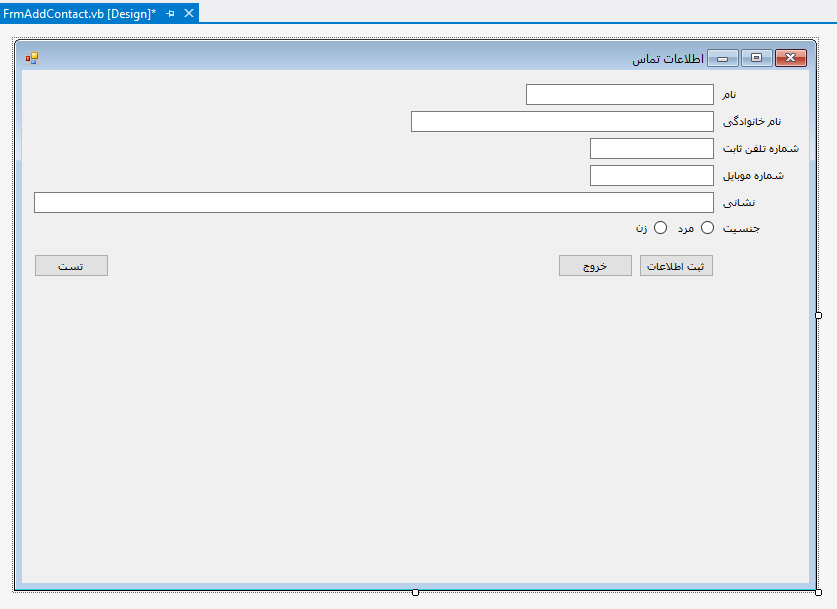
حالا در نوار ابزار قسمت Data را انتخاب کنید. و در کنترلهای این قسمت بر روی کنترل DataGridView کلیک کنید تا در حالت انتخاب قرار گیرد.
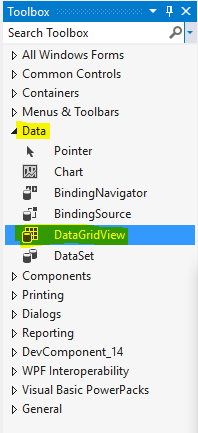
حالا در آن فضای خالی پایین فرم مشابه تصویر زیر کنترل گرید را اضافه کنید.
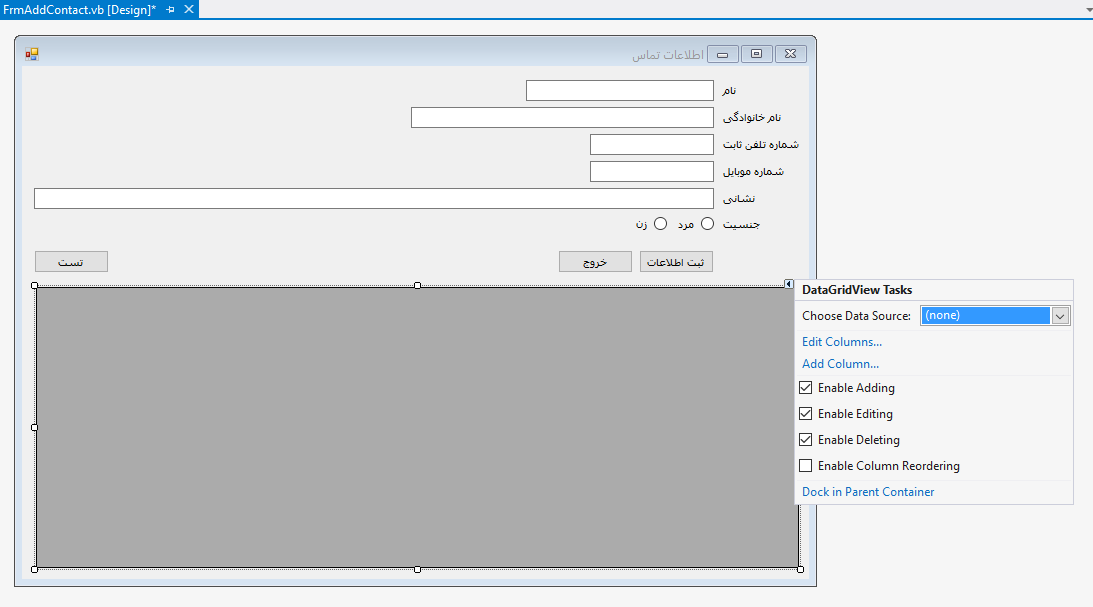
در پنجره کوچکی که کنار گرید ظاهر شده است، تیک گزینه های Enable Adding ، Enable Editing و Enable Deleteing را بردارید. سپس در یک قسمت خالی فرم کلیک کنید تا این پنجره بسته شود.
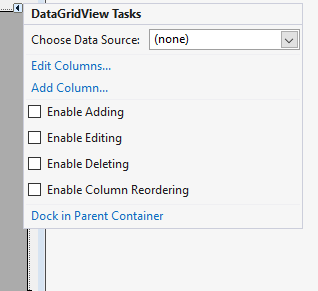
اگر این پنجره را نمی بینید بر روی مثلث کوچکی که در گوشه بالا و سمت راست گرید قرار دارد کلیک کنید تا این پنجره ظاهر شود.
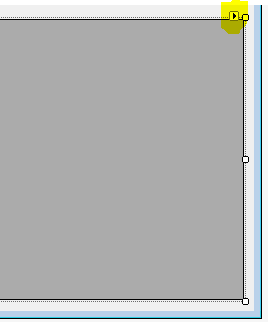
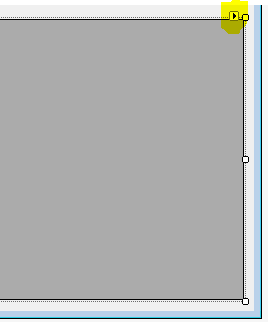
کار اصلی کنترل گرید (DataGridView) چیست؟
این کنترل حالت جدولی دارد، درست مانند برگه های اکسل که دارای سطر و ستون می باشند، این کنترل نیز برای ما می تواند سطرها و ستونهایی را بسازد. اساسا وقتی با اطلاعات و رکوردهای اطلاعاتی سر و کار داشته باشیم، نیاز خواهیم داشت تا این داده ها را در فرمت سطر و ستون به کاربر نمایش بدهیم. این نما را نمای جدولی می نامیم. در درسهای آینده که با موضوع پایگاه داده آشنا شوید، خواهید دید که این جداول مبنای مبحث پایگاه داده و ذخیره سازی و بازیابی اطلاعات می باشند.
هنگام کار با گرید، ابتدا باید ستونهای گرید را تعریف کنیم. در ادامه به نحوه معرفی ستونهای گرید می پردازیم.
افزودن ستون به گرید
ابتدا در محیط طراحی بر روی گرید راست کلیک کنید و از منوی ظاهر شده گزینه Edit Columns را انتخاب کنید.
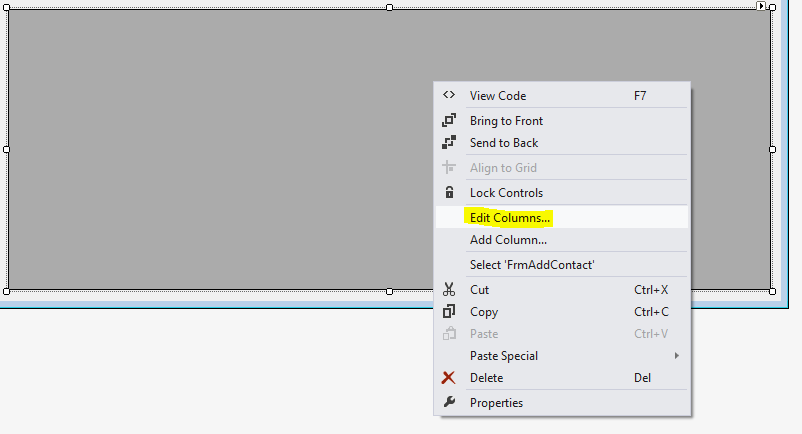
کادر محاوره ای Edit Columns نمایان می شود.
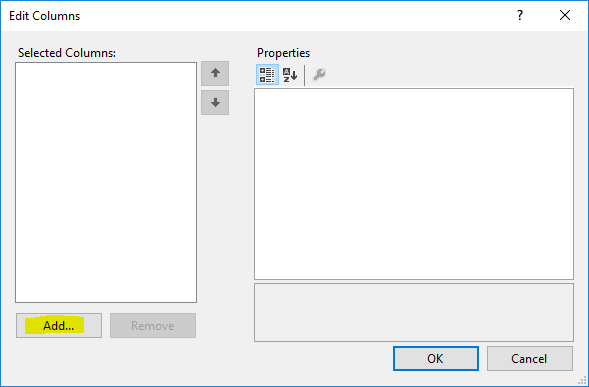
بر روی دکمه Add کلیک کنید. تا کادر محاوره ای Add Column نمایان شود.
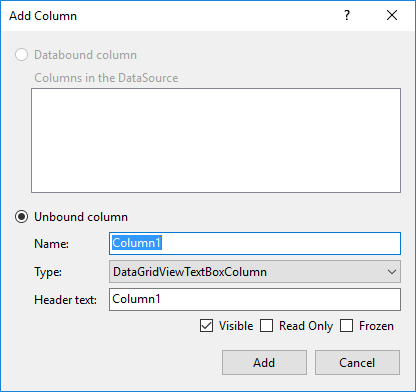
مشابه تصویر زیر در قسمت Name متن FirstName را بنویسید و در قسمت Header Text متن "نام" را بنویسید. و در آخر بر روی دکمه Add کلیک کنید. و سپس هم بر روی دکمه Close کلیک کنید.
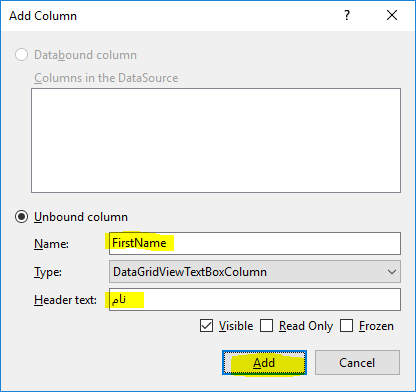
یک ستون به گرید شما اضافه می شود.
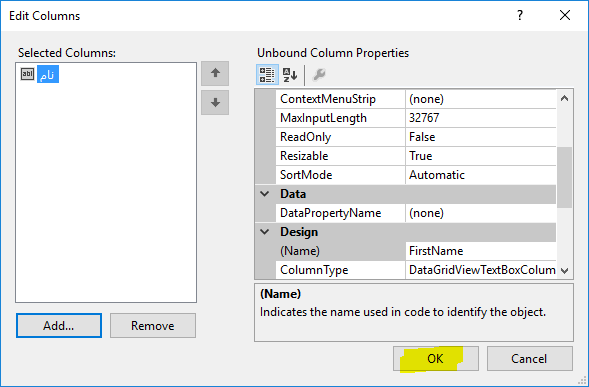
بر روی دکمه Ok کلیک کنید تا پنجره Edit Columns بسته شود.
حالا اگر به گریدتان دقت کنید ستون جدیدی به آن اضافه شده است.
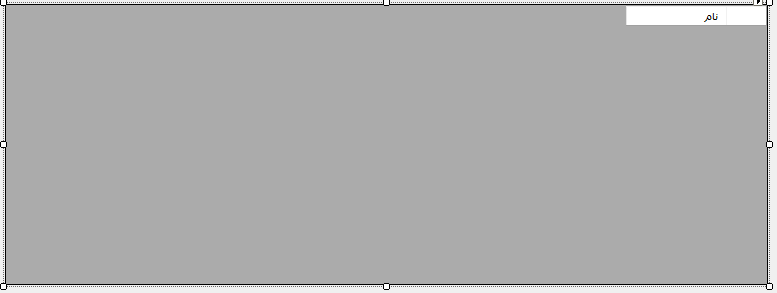
همین روشی را که برای افزودن ستون گفتیم چند بار تکرار کنید و ستونها زیر را نیز معرفی کنید.
-
LastName : نام خانوادگی
-
PhoneNumber : تلفن
-
MobileNumber : موبایل
-
Address : نشانی
بعد از افزودن این ستونها گرید شما باید شبیه تصویر زیر باشد.
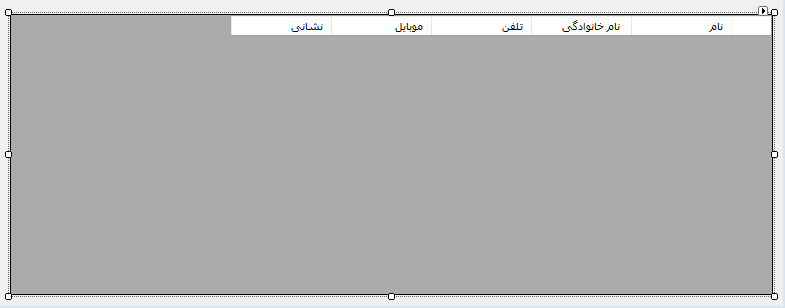
ذخیره سازی اطلاعات با روش افزودن ردیف به گرید
در این آموزش از گرید بعنوان دیتابیس استفاده خواهیم کرد. بعدها که با مبحث پایگاه داده آشنا شوید این شباهت بین گرید و پایگاه داده بسیار ملموس تر خواهد بود.
برای اینکه اطلاعات را در گرید ذخیره کنیم. باید یک ردیف جدید به گرید اضافه کنیم. برای این منظور یک قطعه کد نوشته ایم که در ادامه این کد را می بینید.
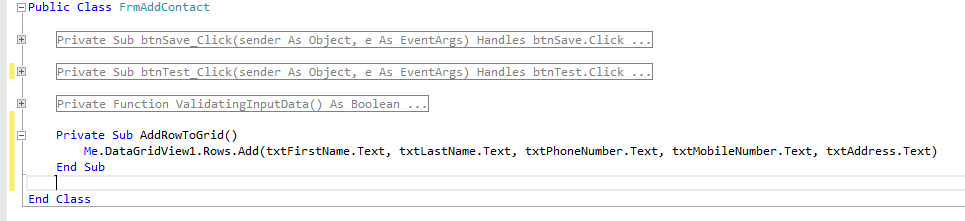

این قطعه کد ما یک روال Sub است. نام این روال AddRowToGrid می باشد. روال های Sub هم مشابه توابع (Function) هستند. با این تفاوت در روال های Sub خروجی برگردانده نمی شود. روال های sub با دستور Private Sub شروع می شوند و با دستور End Sub خاتمه می یابند. ما بین این دو دستور را بدنه روال می نامند که کدهای شما باید در داخل این بدنه نوشته شود. کدی که ما نوشته ایم به شکل زیر می باشد.
Me.DataGridView1.Rows.Add(...)
دستور Me یعنی من. در اینجا من یعنی فرم جاری، بعبارتی همین فرمی که در آن هستیم یعنی فرم FrmAddContact.
نوشتن دستور Me الزامی نیست و اگر آن را هم از ابتدای کد حذف کنیم مشکلی پیش نخواهد آمد. حسن آن اینست که هر وقت Me را تایپ کنید و بعد یک . تایپ کنید ویژوال استودیو در نوشتن بقیه کد به شما کمک خواهد کرد.
کلمه DataGridView1 نام کنترل گریدی می باشد که بر روی فرم داریم. دوباره نگاهی به کد بیندازید :
Me.DataGridView1.Rows.Add(...)
بطور کلی این دستور می گوید که به گرید یک ردیف اضافه کن. در واقع دقیقا می گوید به مجموعه ردیف های موجود در گرید یک ردیف جدید اضافه کن. مقادیری که داخل پرانتز آمده اند پارامترهای این دستور می باشند. هر پارامتر به ترتیب در ستونهای گرید می نشیند. در اینجا "نام" در ستون اول، "نام خانوادگی" در ستون دوم و ... قرار می گیرند.
خوب حالا می خواهیم این رویه در محل مناسبش، یعنی در رویداد کلیک دکمه "ثبت اطلاعات" فراخوانی کنیم. وارد کد آن قسمت می شویم و یک خط کد برای فراخوانی این رویه در آنجا اضافه می کنیم.
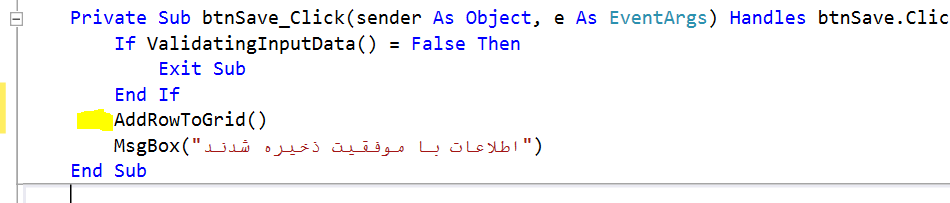
به محل فراخوانی کد دقت کنید، دقیقا بعد از کد مربوط به اعتبار سنجی و قبل از پیغام مربوط به "اطلاعات با موفقیت ذخیره شدند"، این فراخوانی را قرار دادیم. برای اینکه اولا اعتبار سنجی صورت پذیرد و جلوی ثبت اطلاعات اشتباه گرفته شود و ثانیا پیغام ثبت موفقیت آمیز، بعد از ثبت نمایش داده شود.
برنامه را اجرا کنید و مقادیر صفحه را پر کنید و سپس بر روی دکمه ثبت اطلاعات کلیک کنید. نمونه خروجی برنامه را در تصویر زیر مشاهده می کنید.
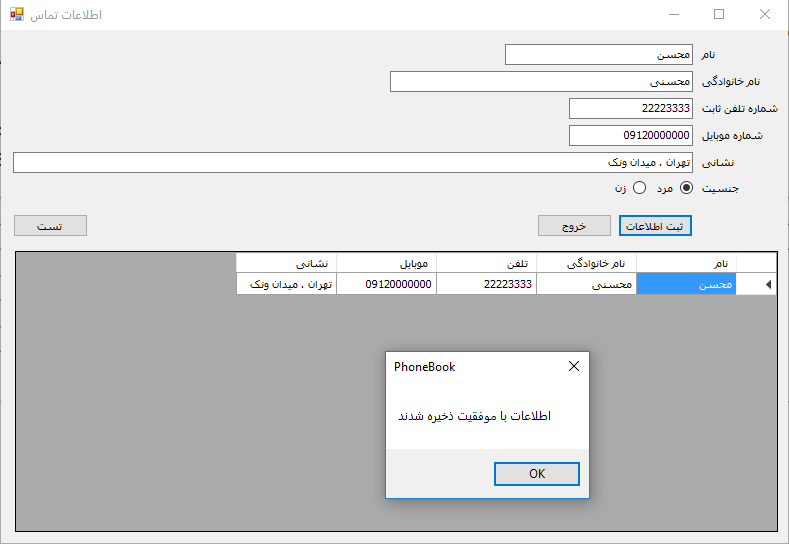
سعی کنید به همین ترتیب اطلاعات دیگری را هم اضافه نمایید. نمونه ای از خروجی را در ادامه مشاهده می کنید.
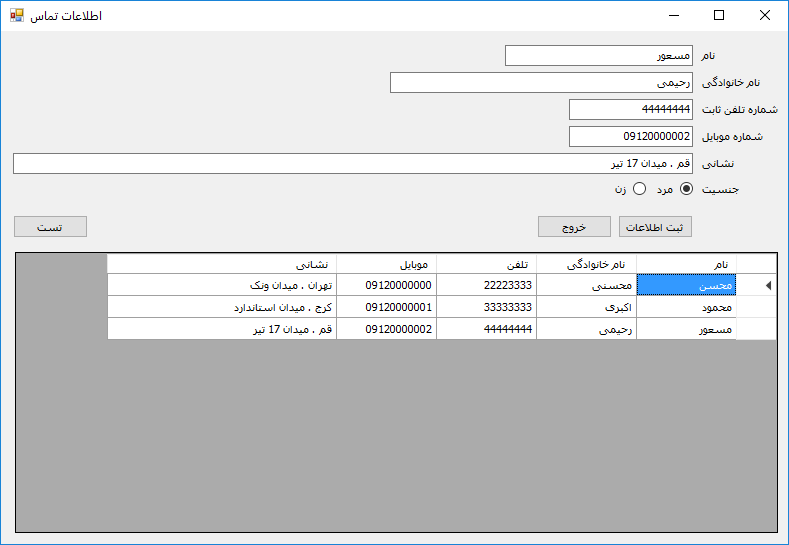
همانطور که می بینید در هر بار ثبت اطلاعات یک رکورد اطلاعاتی به گرید اضافه می شود. در مبحث پایگاه داده هم که وارد شوید همین مکانیزم را خواهید داشت. یعنی برای جداول باید ستونهایی را معرفی کنید که این ستونها متناسب با داده های برنامه شما هستند و سپس با افزودن هر رکورد، ردیفی به جدول مربوطه اضافه می شود و اطلاعات در این مکانیزم سلولی در جداول انباشته می شوند.
خوب حالا وقتشه پروژه تون رو ذخیره کنید. برای ذخیره کردن پروژه وارد منوی FILE و سپس زیر منوی Save All شوید.
پروژه شما با موفقیت ذخیره شد. حالا ویژوال استودیو را ببندید تا آموزش بعدی.
اتمام سری اول آموزشها و شروع سری دوم آموزشها بعد از گذراندن دوره پایگاه داده
این آموزش آخرین آموزش از سری اول آموزشهای برنامه نویسی به زبان ساده و بصورت کاربردی بود، قبل از آغاز سری دوم که در واقع آموزش 19 ما می باشد، لازم است تا یکسری اطلاعات در مورد پایگاه های داده و نرم افزار بانک اطلاعاتی مایکروسافت اس کیو ال سرو (Microsoft SQL Server) کسب کنیم. برای همین در این مرحله ما یک آموزش جداگانه و جدید را برای فراگیری مبحث پایگاه داده آغاز می کنیم و بعد از گذراندن آن دوره به ادامه تکمیل این دوره آموزشی می پردازیم.
آموزش 18 آخرین آموزش از سری اول این دوره آموزشی می باشد. برای ادامه آموزشها یکسری پیش نیاز وجود دارد و آن گذراندن دوره آموزشی پایگاه داده می باشد. اگر مشتاق به ادامه این آموزش هستید ابتدا دوره آموزشی زیر را باید بگذرانید. برای شروع دوره آموزش پایگاه داده بر روی لینک زیر کلیک کنید، ذکر این نکته ضروری است که، برای ادامه این آموزشها لازم است تا حداقل آموزشهای دوره مبتدی اس کیو ال سرور را که شامل درسهای 1 تا 20 می باشد بگذرانید :
آموزش پایگاه داده اس کیو ال سرور به زبان ساده از مبتدی تا پیشرفته بصورت کاملا کاربردی
آموزش پایگاه داده اس کیو ال سرور به زبان ساده از مبتدی تا پیشرفته بصورت کاملا کاربردی
آموزش قبلی : 17. آموزش برنامه نویسی به زبان ساده . بررسی صحت شماره موبایل
آموزش بعدی : 19. آموزش برنامه نویسی به زبان ساده . برقراری ارتباط با پایگاه داده (آشنایی با ADO.NET)





نمایش دیدگاه ها (0 دیدگاه)
دیدگاه خود را ثبت کنید: